作为一位合格的Chrome浏览器用户,以下是我为大家带来的调整Chrome浏览器字体大小的详细教程。
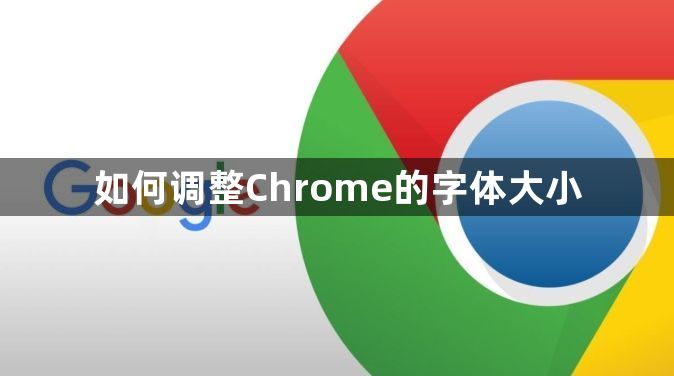
在Chrome浏览器的右上角,点击三个垂直排列的点(菜单按钮),然后选择“设置”。你也可以直接在浏览器的地址栏中输入chrome://settings/并按Enter键快速打开设置页面。
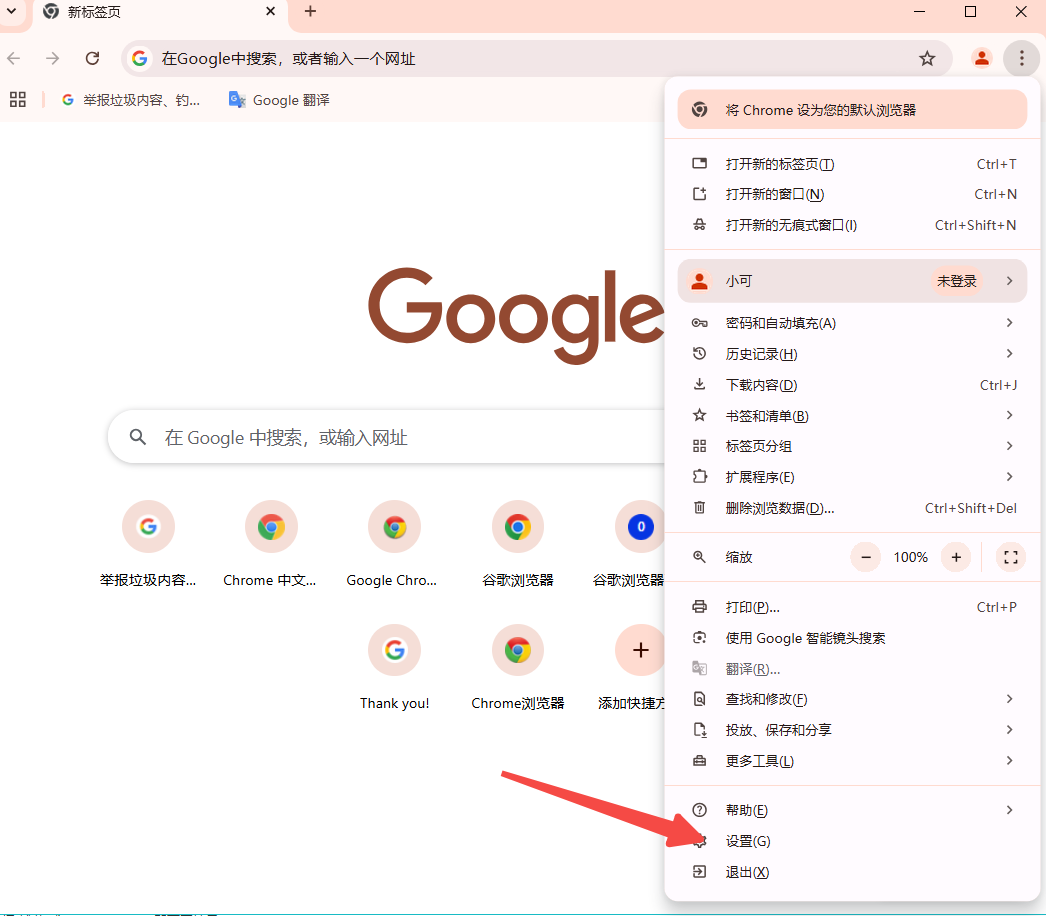
在设置页面中,向下滚动找到“外观”部分,点击它以展开更多选项。
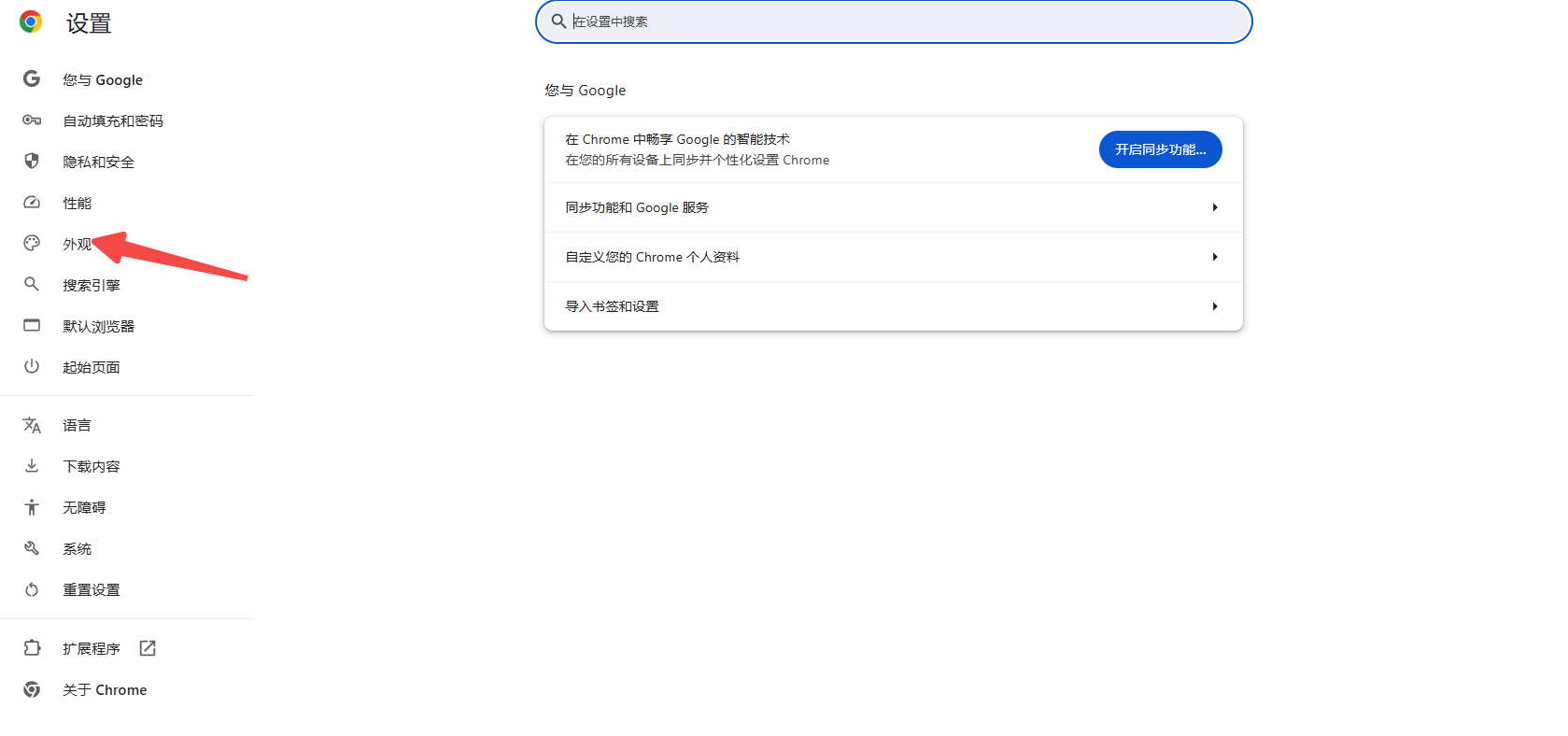
在“外观”部分,你会看到“字体大小”的设置项。点击下拉菜单,你可以选择预设的字体大小,如“小”、“默认”、“大”等。如果你需要更精确的调整,可以选择“自定义字体”进行更细致的设置。
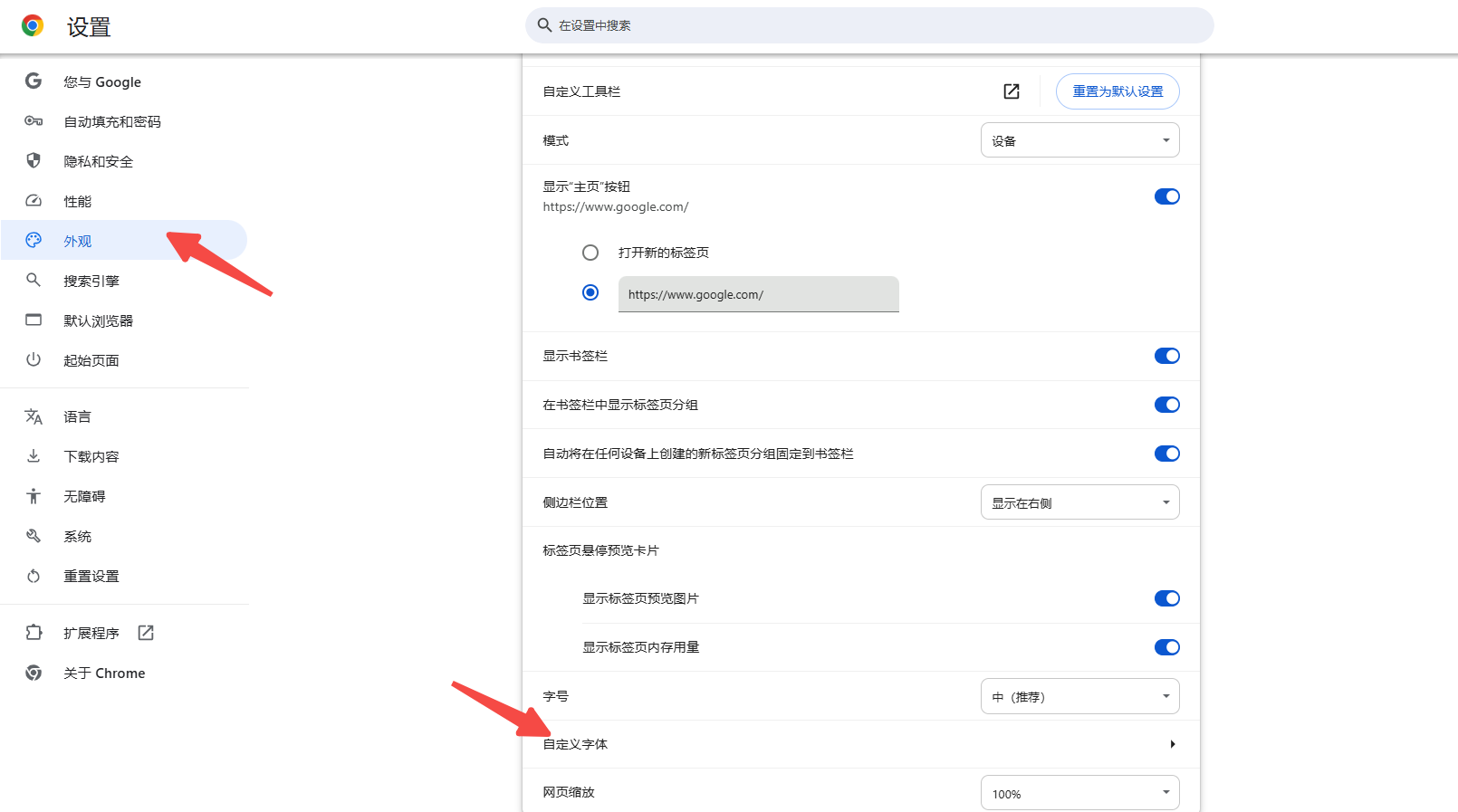
如果选择了“自定义字体”,你可以进一步调整字体的类型、样式和大小。这里提供了多种字体供你选择,你可以根据个人喜好和阅读习惯进行调整。
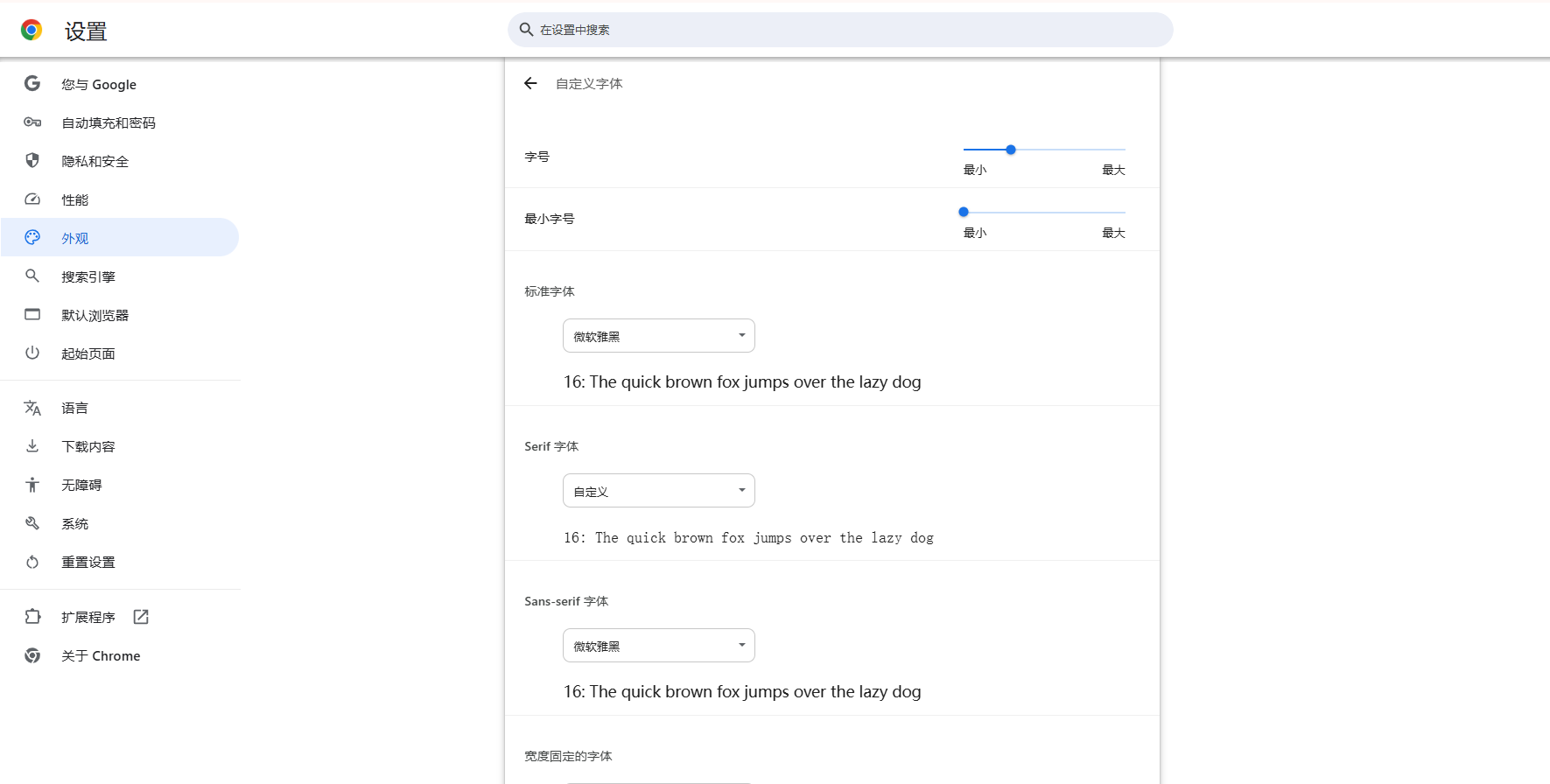
完成字体大小的调整后,记得点击页面底部的“重置”或“确定”按钮(如果有的话)来保存你的更改。
此外,除了上述方法外,你还可以通过使用Chrome的开发者工具来临时调整网页的字体大小。只需按下F12键(或右键点击页面并选择“检查”)打开开发者工具,然后在“元素”面板中找到你想要调整的文本元素,并在右侧的“样式”面板中修改其字体大小属性即可。但请注意,这种方法只是临时性的,关闭开发者工具后更改将失效。
总之,通过以上步骤,你可以轻松地调整Chrome浏览器的字体大小,以获得更加舒适的阅读体验。